Ve čtvrtek jsem tu ukazoval práci s vrstvami v ZPS X. Ale pracovní vrstvu mají i starší verze, já už pět let používám ZPS 14 a co vám dnes ukážu lze aplikovat i na novější, i na starší verze. Možná by bylo dobře prolétnout očima ten čtvrteční článek, ale i když to neuděláte, snad z toho dnešního získáte užitek.
Vyfotil jsem iPhonem u nás za humny tuhle scenérii.
Ve čtvrtek jsem tu ukazoval práci s vrstvami v ZPS X. Ale pracovní vrstvu mají i starší verze, já už pět let používám ZPS 14 a co vám dnes ukážu lze aplikovat i na novější, i na starší verze. Možná by bylo dobře prolétnout očima ten čtvrteční článek, ale i když to neuděláte, snad z toho dnešního získáte užitek.
Vyfotil jsem iPhonem u nás za humny tuhle scenérii.

Samozřejmě že se vypálilo nebe, mobil je mobil. Vyfotil jsem to ještě jednou, tentokrát jsem exponoval na jasy – stačí klepnout na displej do jasných míst a expozice mobilu se přizpůsobí.

Mám tedy dva obrázky, každý jinak exponovaný. Doma v editoru je chci oba prolnout, abych zachoval kresbu a světla v ojíněné trávě, ale aby byly pěkně vidět i mraky a sluníčko. Jelikož ovšem jsem fotil mobilem z ruky, každý bude trochu jinak zaměřený. V první fázi je tedy musím zarovnat. K tomu slouží ve Správci funkce Vytvořit – Skládání multiexpozic – Zarovnat obrázky.
Někdy to jde automaticky, zde ale uvidíme hlášku, že se to nepodařilo – to proto, že jeden z obou obrázků je moc tmavý.
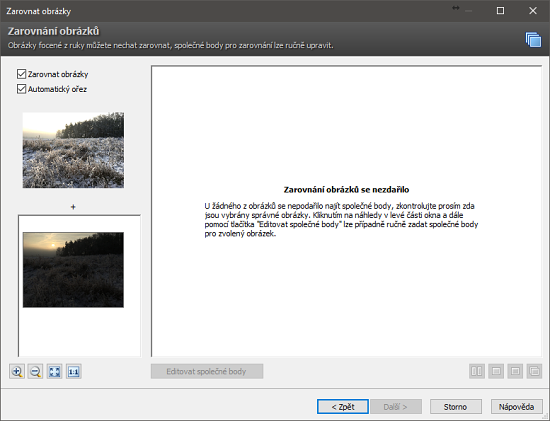
Musíme tedy najít společné body ručně. Klepneme na tmavý obrázek a objeví se nám dvojice. Lupou s pluskem si obrázky zvětšíme. Vlevo bude čtvereček na špičce stromu – tam jsme klepli. Čtvereček se objeví i na té tmavé verzi, jenže je jinde. My ho musíme přestěhovat tam, kam ukazuje šipka.
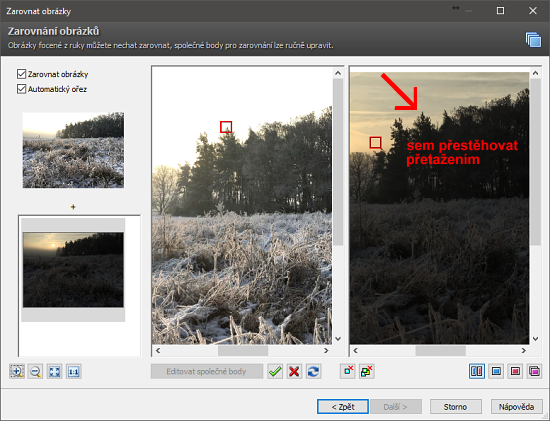
Asi takto:
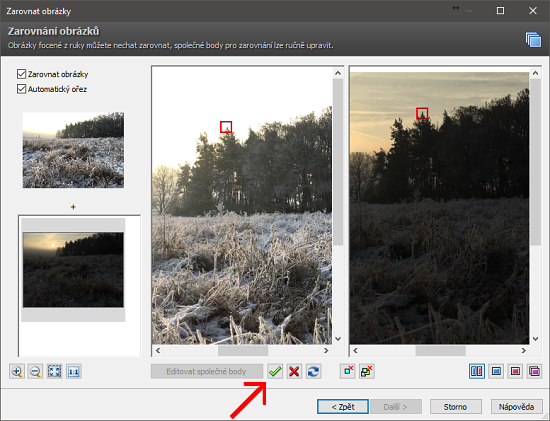
Postupně takto vyhledáme tři, čtyři, pět bodů, načež si volbu potvrdíme zatržítkem ( viz šipku). Uvidíme šišatý obrázek – ano, takhle křivě jsem mobil držel a takto bylo nutno obrázky pokroutit.
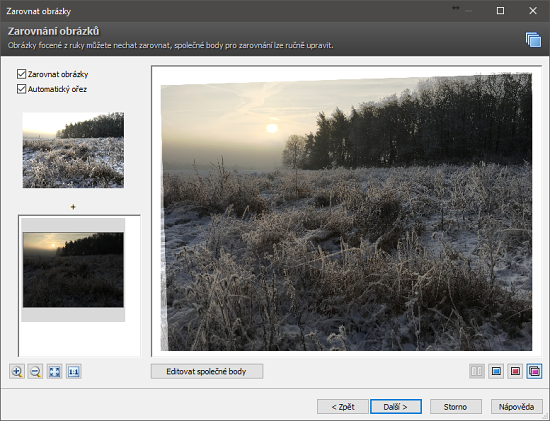
Pak už jen zarovnané obrázky editor uloží pod původním názvem s dodatkem Zarovnané. S nimi pak budeme pracovat dále, je užitečné ty původní někam přesunout, aby se nepletly. Zarovnaný světlý si otevřeme v Editoru:

V dalším kroku klepneme na záložku Editor – na horní liště.
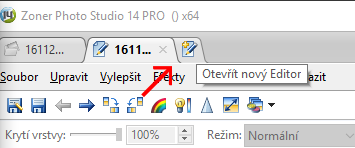
V tomto novém Editoru otevřeme tmavý zarovnaný. Máme tedy dva vedle sebe, světlý a tmavý.

Dáme ho celý do výběru příkazem Ctrl+A, obsah zkopírujeme do schránky Ctrl+C, pak přejdeme do okna se světlým obrázkem a do něho přes Ctrl+V tmavý zarovnaný vložíme.
Nejdřív se lekneme, ten světlý zmizel! Ale on tam je, jenomže není vidět. Leží na něm ten tmavý v pracovní vrstvě.
Následuje ta zábavnější část práce. Víme, že jsou dvě fotky na sobě, nahoře tmavá, světlá dole. Když se nějak progumujeme tou tmavou, uvidíme světlé partie. Nástroj k tomu určený je jmenuje Výběrový štětec a najdeme ho vlevo na liště nástrojů. Ve spodní části ukázky vidíte jeho ikonu, nahoře pak nastavení: režim je přidat nebo ubrat k výběru. To znamená: přidat je v našem případě zachovat tmavé tam, kde jedeme štětcem; ubrat je, ubrat tam, kde jedeme štětcem. Hádanka pro chytré hlavičky, chceme přidat nebo ubrat? Samozřejmě ubrat, chceme se propracovat dolů. Další parametry jsou celkem snadno pochopitelné, hustota je síla působení, rozmazání jsou okraje a rozestupem také řídíme sílu působení, tahle 40% mi přijde nejrozumnější.
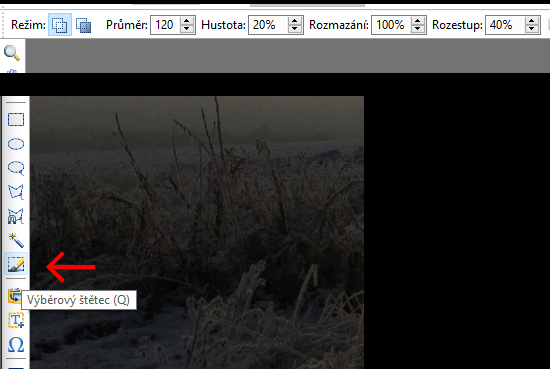
A jdeme na to. Zde jsou první tahy: to kolo, to je průměr působnosti výběrového štětce a přerušovaná čára vymezuje oblast, kde jsme zasahovali.

Mě obrys rozčiluje, takže si vždycky vypnu zatržítko Obrys, defaultně je vždycky zatržené.
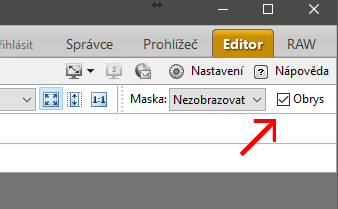
No a malujeme a malujeme po obrázku. Kdybychom měli mít pocit, že jsme to někde přetáhli a přepískli, přepneme na variantu Přidat k výběru a vracíme původní stav. Tenhle výběrový štětec má tu skvělou vlastnost, že při 100% rozmazání jde opravdu do ztracena, nezanechává stopu. V tom je mnohem lepší než varianta v ZPS X, kde štětec stopu zanechává. V tomu udělali soudruzi z NDR, pardon, z Brna, chybu.
Když jsme spokojeni, klepneme na Použít a nezapomeneme vrátit Obrys – a pak ho smazat, tohle někdy dělá brikule.
Nakonec dáme slunce do výběru (laso) a rozmažeme funkcí Ctrl+6 – Rozmazat – Gaussovské. No a je doslova vymalováno.
Ono to je a není HDR. Není v tom smyslu, že to nevzniklo mechanicky, že jsme si obrazy s různou hodnotou spojili ručně sami. Ale zásadně jsme rozšířili dynamický rozsah. Zkuste si to, je to práce na pět minut, velmi jednoduchá.








